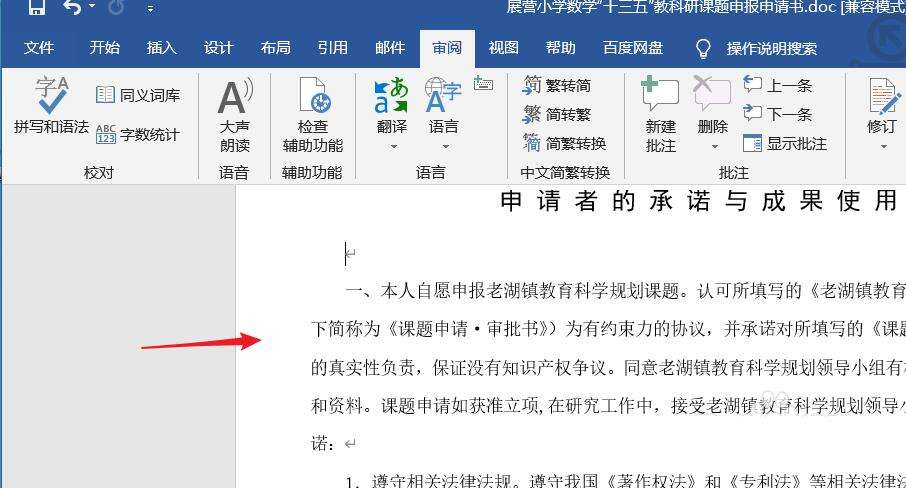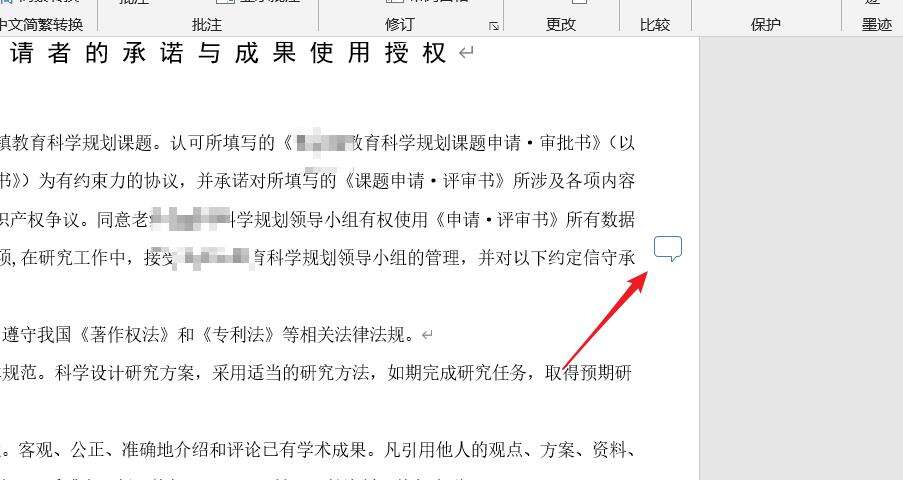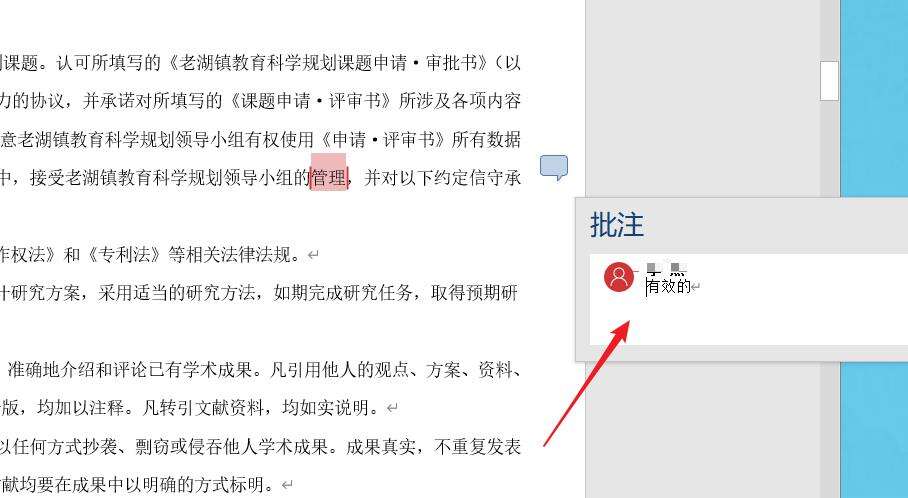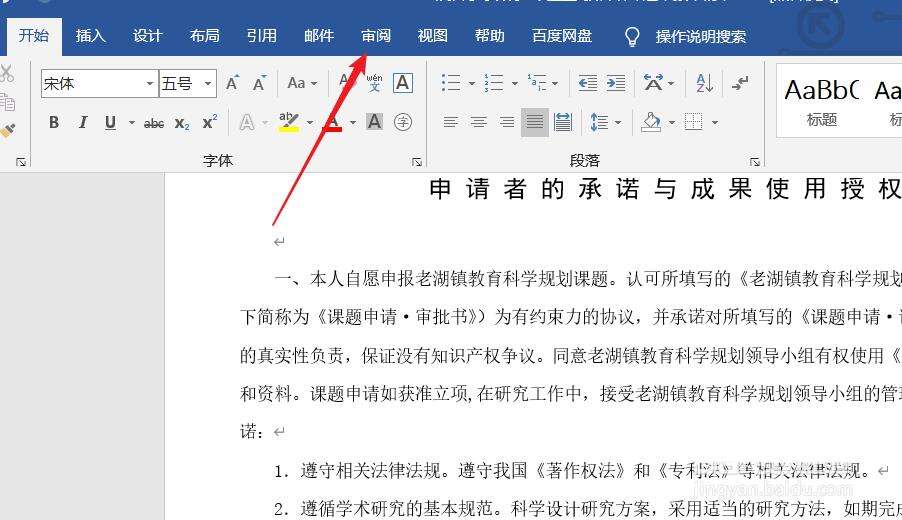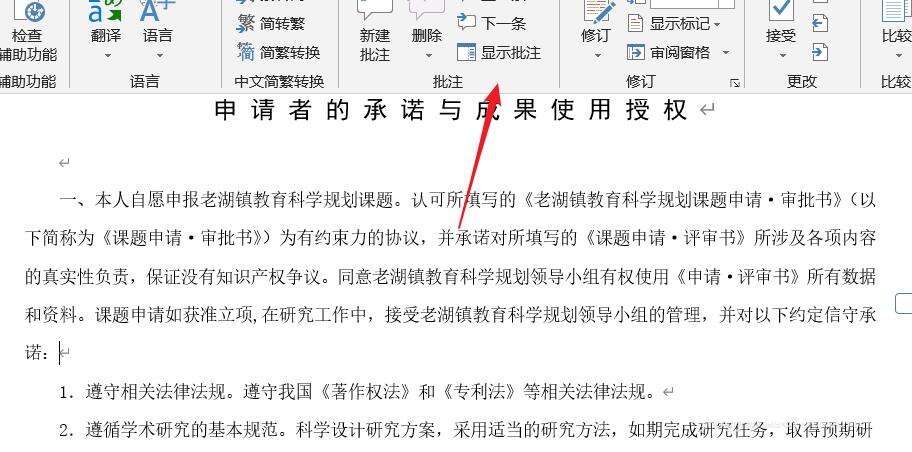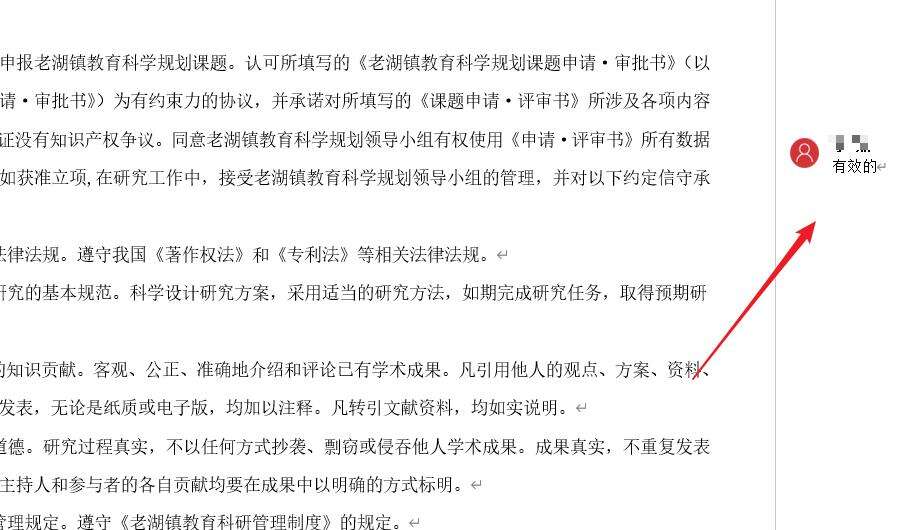word2019怎么显示所有批注? word显示已完成批注的技巧
办公教程导读
收集整理了【word2019怎么显示所有批注? word显示已完成批注的技巧】办公软件教程,小编现在分享给大家,供广大互联网技能从业者学习和参考。文章包含441字,纯文字阅读大概需要1分钟。
办公教程内容图文
1、首先,如下图我们需要打开word,然后在该软件中打开我们需要处理的word文件。
2、我们打开word文档后,可以看到下图中的图标,这就是我们已经添加的“批注”。
3、点击这个批注图标,我们就可以看到这个批注的具体内容了。这就是依次打开的方式。
4、除此之外可以全部显示,打开word文件之后,我们点击红色箭头所指的“审阅”。
5、在“审阅”工具栏下,我们点击红色箭头所指的“显示批注”。可以打开所有的批注内容。
6、下图就是所有批注展开后的效果。我们还可以根据自己的需要单个关闭和删除。
办公教程总结
以上是为您收集整理的【word2019怎么显示所有批注? word显示已完成批注的技巧】办公软件教程的全部内容,希望文章能够帮你了解办公软件教程word2019怎么显示所有批注? word显示已完成批注的技巧。
如果觉得办公软件教程内容还不错,欢迎将网站推荐给好友。